Disk Station Manager v7 (DSM 7) என்பது Synology NAS சாதனங்களின் இயங்குதளமாகும். DSM 7 இணைய இடைமுகத்திலிருந்து உங்கள் Synology NASக்கான SSL சான்றிதழ்களை குறியாக்கம் செய்யலாம். இயல்பாக, டொமைனின் உரிமையை (உங்கள் Synology NAS க்கு நீங்கள் பயன்படுத்த விரும்புகிறீர்கள்) சரிபார்க்கவும் மற்றும் டொமைனுக்கான SSL சான்றிதழை வழங்கவும் Synology DSM 7 HTTP-01 சவாலைப் பயன்படுத்துகிறது. ஆனால் உங்களிடம் பொது ஐபி முகவரி இருந்தால் மற்றும் உங்கள் கணினியை இணையத்திலிருந்து அணுகும் வரை HTTP-01 சவால் வேலை செய்யாது. எனவே, உங்கள் வீட்டு நெட்வொர்க் அல்லது தனியார் நெட்வொர்க்கிற்கான SSL சான்றிதழ்களை குறியாக்கம் செய்வோம் எனில், அதற்கு பதிலாக DNS-01 சவாலைப் பயன்படுத்த வேண்டும். DNS-01 சவாலைப் பயன்படுத்தும்போது, டொமைனின் DNS சேவையகத்தைப் பயன்படுத்தி டொமைனின் உரிமையை லெட்ஸ் என்க்ரிப்ட் சரிபார்க்கிறது. எனவே, இது தனியார் நெட்வொர்க்குகளுக்கும் வேலை செய்கிறது. துரதிர்ஷ்டவசமாக, Synology DSM 7 இணைய இடைமுகம் DNS-01 சவாலைப் பயன்படுத்தி SSL சான்றிதழ்களைப் பெறுவதற்கான எந்த வழியையும் வழங்கவில்லை.
அதிர்ஷ்டவசமாக, “acme.sh” நிரல் உங்கள் Synology NAS இல் நிறுவப்படலாம் மற்றும் DNS-01 சவாலைப் பயன்படுத்தி SSL சான்றிதழ்களை குறியாக்கம் செய்வோம் மற்றும் புதுப்பிக்கப் பயன்படுகிறது.
இந்த கட்டுரையில், பின்வருவனவற்றை நாங்கள் உங்களுக்குக் காண்பிப்போம்:
- உங்கள் Synology NAS இல் 'sh' ஐ எவ்வாறு நிறுவுவது
- உங்கள் Synology NAS இல் நீங்கள் பயன்படுத்தும் டொமைன் பெயருக்கு SSL சான்றிதழை (DNS-01 சவால் மூலம்) குறியாக்கம் செய்ய “acme.sh” ஐ எவ்வாறு பயன்படுத்துவது
- உருவாக்கப்பட்ட “acme.sh” ஐ எவ்வாறு நிறுவுவது உங்கள் Synology NAS இல் SSL சான்றிதழை குறியாக்கம் செய்யலாம்
- உருவாக்கப்பட்ட SSL சான்றிதழை குறியாக்கம் செய்வோம் உங்கள் Synology NAS இன் DSM 7 இயங்குதளத்தை எவ்வாறு கட்டமைப்பது
- 'acme.sh' ஐப் பயன்படுத்தி SSL சான்றிதழ்களை குறியாக்கம் செய்வோம் உருவாக்கப்பட்டதை தானாகவே புதுப்பிக்க உங்கள் Synology NAS ஐ எவ்வாறு கட்டமைப்பது
இந்த கட்டுரையில், CloudFlare DNS சேவையகத்தை விளக்கத்திற்காகப் பயன்படுத்துவோம். நீங்கள் மற்றவற்றைப் பயன்படுத்தலாம் acme.sh ஆல் ஆதரிக்கப்படும் DNS சேவைகள் அத்துடன். தேவையான மாற்றங்களைச் செய்தால் போதும்.
உள்ளடக்கத்தின் தலைப்பு:
- Synology NAS இல் ஒரு Certadmin பயனரை உருவாக்குதல்
- LetsEncrypt DNS-01 சவாலுக்கு CloudFlare DNS சேவையகத்தை கட்டமைத்தல்
- LetsEncrypt DNS-01 சவாலுக்கு மற்ற DNS சேவைகளை உள்ளமைத்தல்
- SSH வழியாக Synology NAS டெர்மினலை அணுகுகிறது
- உங்கள் Synology NAS இல் Acme.sh ஐப் பதிவிறக்குகிறது
- உங்கள் Synology NAS இல் Acme.sh ஐ நிறுவுகிறது
- உங்கள் Synology NAS க்காக Acme.sh ஐப் பயன்படுத்தி SSL சான்றிதழை குறியாக்கம் செய்யலாம்
- Acme.sh ஐப் பயன்படுத்தி உங்கள் Synology NAS இல் SSL சான்றிதழை குறியாக்குவோம்.
- SSL சான்றிதழை இயல்புநிலையாக உங்கள் Synology NAS இல் குறியாக்கம் செய்யலாம்
- Acme.sh ஐப் பயன்படுத்தி SSL சான்றிதழைக் குறியாக்கம் செய்யலாம்.
- முடிவுரை
- குறிப்புகள்
Synology NAS இல் ஒரு Certadmin பயனரை உருவாக்குதல்
முதலில், SSL சான்றிதழ்களை குறியாக்கம் செய்வோம் மற்றும் புதுப்பிக்க உங்கள் Synology NAS இல் ஒரு புதிய நிர்வாகி பயனரை உருவாக்க வேண்டும்.
Synology NAS இல் புதிய நிர்வாகி பயனரை உருவாக்க, கிளிக் செய்யவும் கண்ட்ரோல் பேனல் [1] > பயனர் & குழு [2] DSM 7 இணைய இடைமுகத்திலிருந்து.
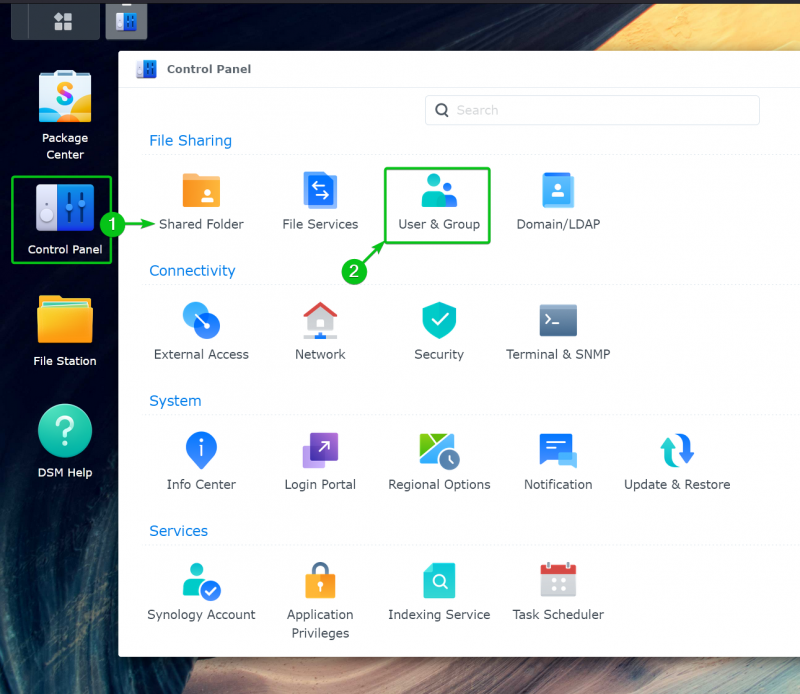
'பயனர்' தாவலில் இருந்து 'உருவாக்கு' என்பதைக் கிளிக் செய்யவும்.
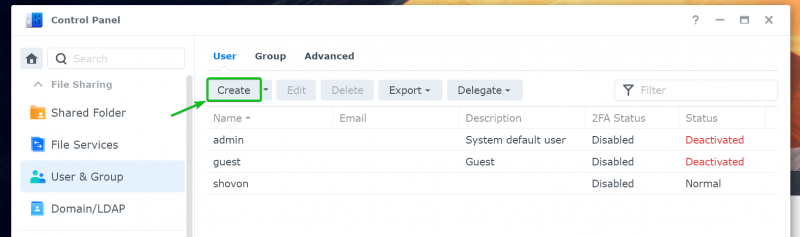
பயனர் பெயராக “certadmin” என உள்ளிடவும் [1] , பயனருக்கான விருப்பமான குறுகிய விளக்கம் [2] , பயனர் உள்நுழைவு கடவுச்சொல் [3] , மற்றும் 'அடுத்து' என்பதைக் கிளிக் செய்யவும் [4] .
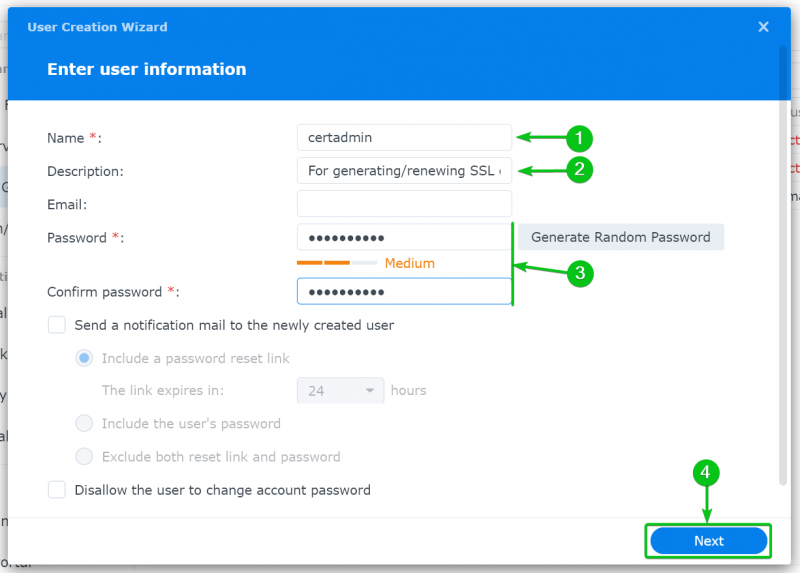
நிர்வாகி பயனரை உருவாக்க, பட்டியலில் இருந்து 'நிர்வாகிகள்' குழுவை டிக் செய்யவும் [1] மற்றும் 'அடுத்து' என்பதைக் கிளிக் செய்யவும் [2] .
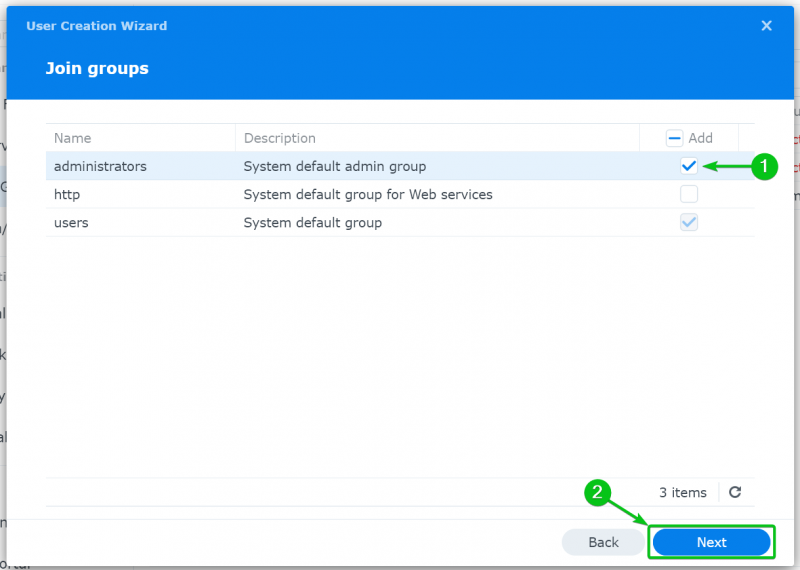
'அடுத்து' என்பதைக் கிளிக் செய்யவும்.
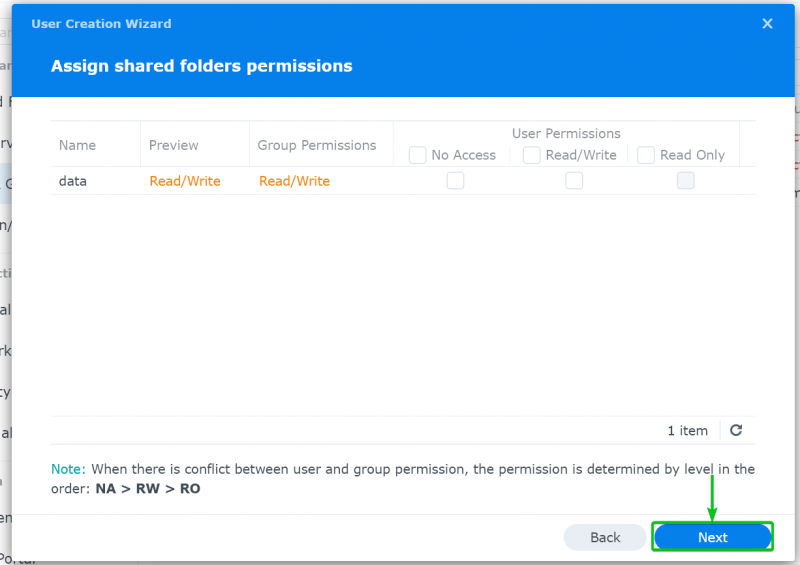
'அடுத்து' என்பதைக் கிளிக் செய்யவும்.
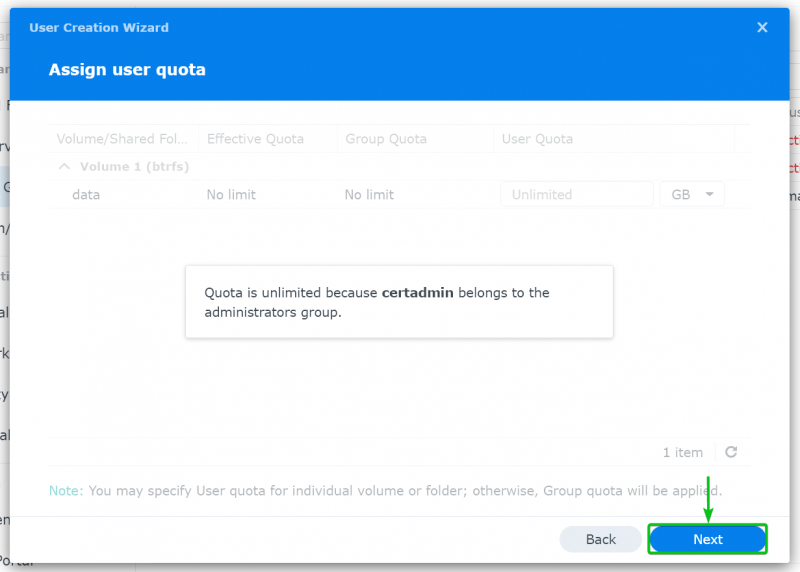
'அடுத்து' என்பதைக் கிளிக் செய்யவும்.
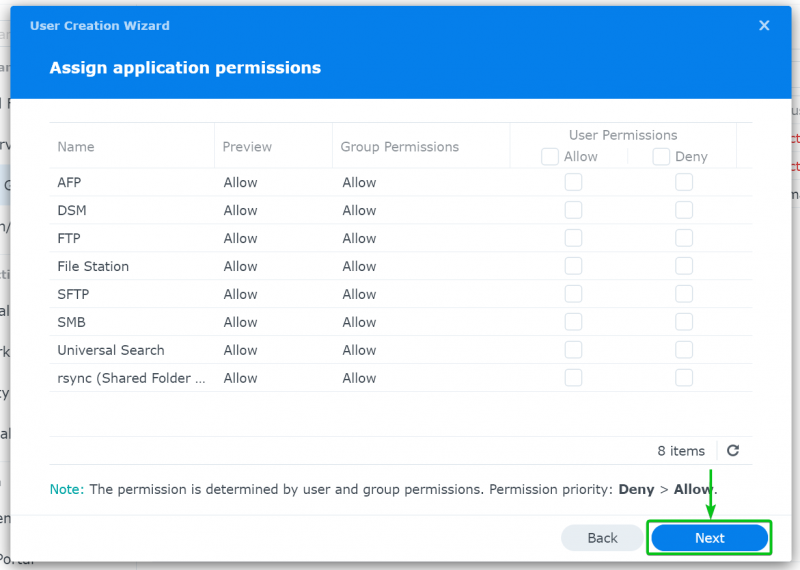
'அடுத்து' என்பதைக் கிளிக் செய்யவும்.
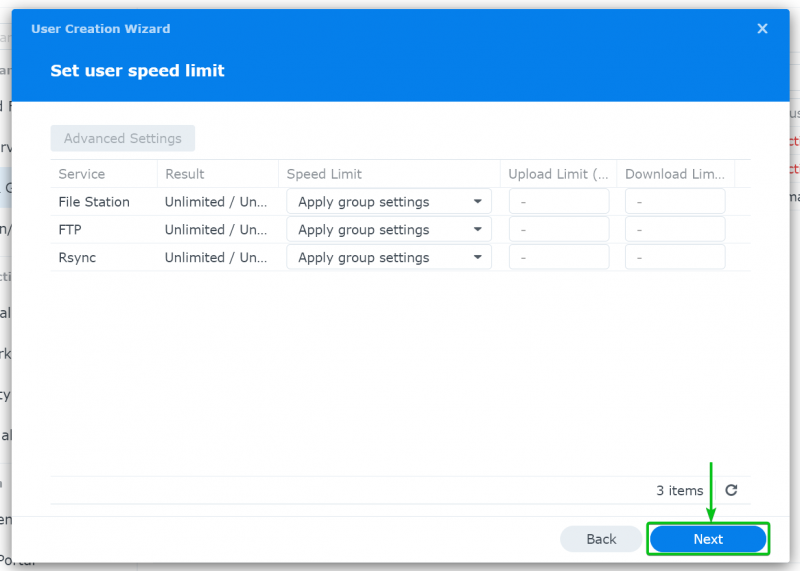
'முடிந்தது' என்பதைக் கிளிக் செய்யவும்.
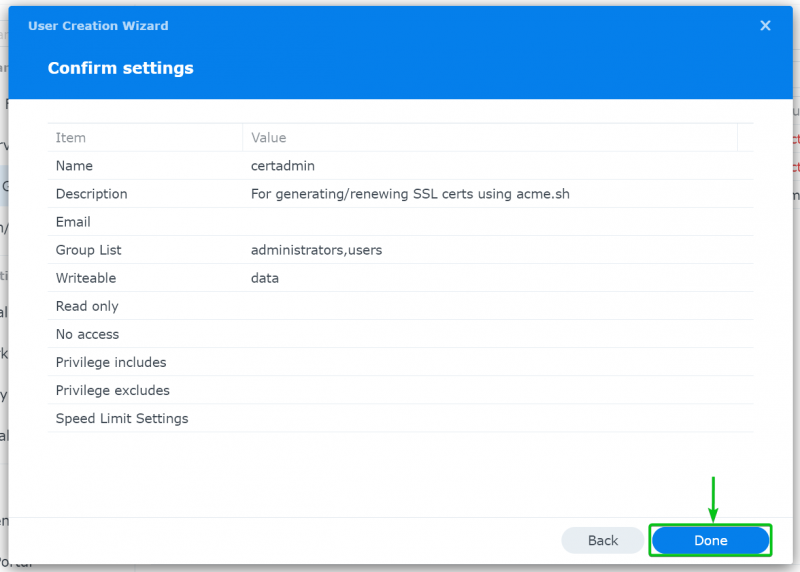
தி சர்டாட்மின் பயனர் இப்போது உங்கள் Synology NAS இல் உருவாக்கப்பட வேண்டும்.
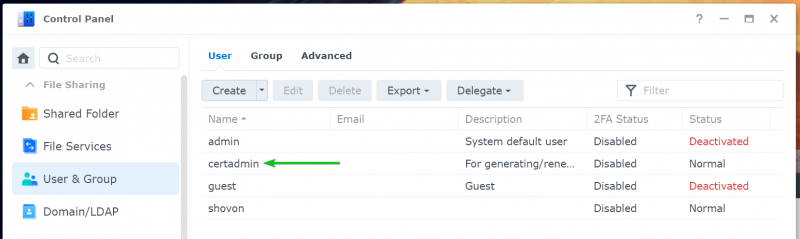
டிஎன்எஸ்-01 சவாலை குறியாக்குவதற்கு கிளவுட்ஃப்ளேர் டிஎன்எஸ் சேவையகத்தை உள்ளமைத்தல்
லெட்ஸ் என்க்ரிப்ட் டிஎன்எஸ்-01 சவாலுக்கு CloudFlare DNS சேவையகத்தைப் பயன்படுத்த, நீங்கள் CloudFlare DNS டோக்கனை உருவாக்க வேண்டும். CloudFlare டாஷ்போர்டிலிருந்து CloudFlare DNS சர்வர் டோக்கனை நீங்கள் உருவாக்கலாம். மேலும் தகவலுக்கு, இந்தக் கட்டுரையைப் படியுங்கள் .
டிஎன்எஸ்-01 சவாலை குறியாக்க மற்ற டிஎன்எஸ் சேவைகளை உள்ளமைத்தல்
'Acme.sh' மற்ற DNS சேவைகளை ஆதரிக்கிறது. நீங்கள் CloudFlare DNS ஐப் பயன்படுத்த விரும்பவில்லை என்றால், 'acme.sh' ஆதரிக்கப்படும் DNS சேவைகளில் ஏதேனும் ஒன்றைப் பயன்படுத்தலாம். வெவ்வேறு டிஎன்எஸ் சேவைகளுக்கு உள்ளமைவு சற்று வித்தியாசமானது. மேலும் தகவலுக்கு, “acme.sh” DNS API வழிகாட்டியை சரிபார்க்கவும் .
SSH வழியாக Synology NAS டெர்மினலை அணுகுகிறது
“acme.sh” ஐ நிறுவி, உங்கள் Synology NAS இல் SSL சான்றிதழை குறியாக்கம் செய்வோம் மற்றும் நிறுவ, உங்கள் Synology NAS இன் டெர்மினலை நீங்கள் அணுக வேண்டும். உங்கள் சினாலஜி NAS இல் SSH அணுகலை இயக்குவது மற்றும் உங்கள் Synology NAS இன் டெர்மினலை அணுகுவது பற்றிய கூடுதல் தகவலுக்கு, இந்தக் கட்டுரையைப் படியுங்கள் .
உங்கள் சினாலஜி NAS இல் SSH அணுகலை இயக்கியதும், உங்கள் கணினியில் டெர்மினல் பயன்பாட்டைத் திறந்து பின்வரும் கட்டளையை இயக்கவும்:
$ ssh certadmin@இன் உள்நுழைவு கடவுச்சொல்லை உள்ளிடுமாறு கேட்கப்படுவீர்கள் சர்டாட்மின் பயனர். இன் உள்நுழைவு கடவுச்சொல்லை உள்ளிடவும் சர்டாட்மின் உங்கள் Synology NAS இன் பயனர் மற்றும் அழுத்தவும் <உள்ளிடவும்> . நீங்கள் உங்கள் Synology NAS இல் உள்நுழைந்திருக்க வேண்டும் சர்டாட்மின் பயனர்.
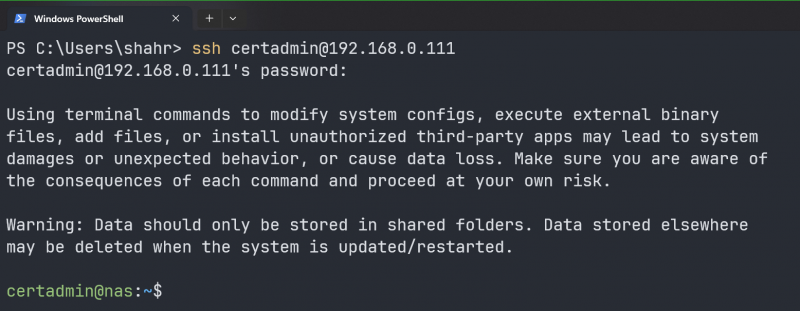
உங்கள் Synology NAS இல் Acme.sh ஐப் பதிவிறக்குகிறது
“acme.sh” கிளையண்டின் சமீபத்திய பதிப்பைப் பதிவிறக்க, பின்வரும் கட்டளையை இயக்கவும்:
$ wget -O /tmp/acme.sh.zip https://github.com/acmesh-official/acme.sh/archive/master.zip“acme.sh” கிளையன்ட் காப்பகத்தின் சமீபத்திய பதிப்பு “acme.sh.zip” உங்கள் Synology NAS இன் “/tmp” கோப்பகத்தில் பதிவிறக்கம் செய்யப்பட வேண்டும்.
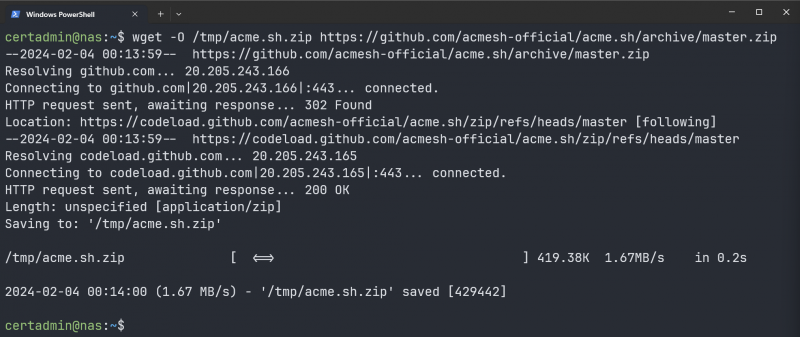
உங்கள் Synology NAS இல் Acme.sh ஐ நிறுவுகிறது
உங்கள் Synology NAS இன் '/usr/local/share' கோப்பகத்தில் '/tmp/acme.sh.zip' காப்பகத்தைப் பிரித்தெடுக்க, பின்வரும் கட்டளையை இயக்கவும் மற்றும் certadmin பயனரின் உள்நுழைவு கடவுச்சொல்லை உள்ளிட்டு அழுத்தவும். <உள்ளிடவும்> கடவுச்சொல்லை கேட்கும் போது. “/tmp/acme.sh.zip” காப்பகம் “/usr/local/share/acme.sh-master” கோப்பகத்தில் பிரித்தெடுக்கப்பட வேண்டும்.
$ sudo 7z x -o /usr/local/share /tmp/acme.sh.zip 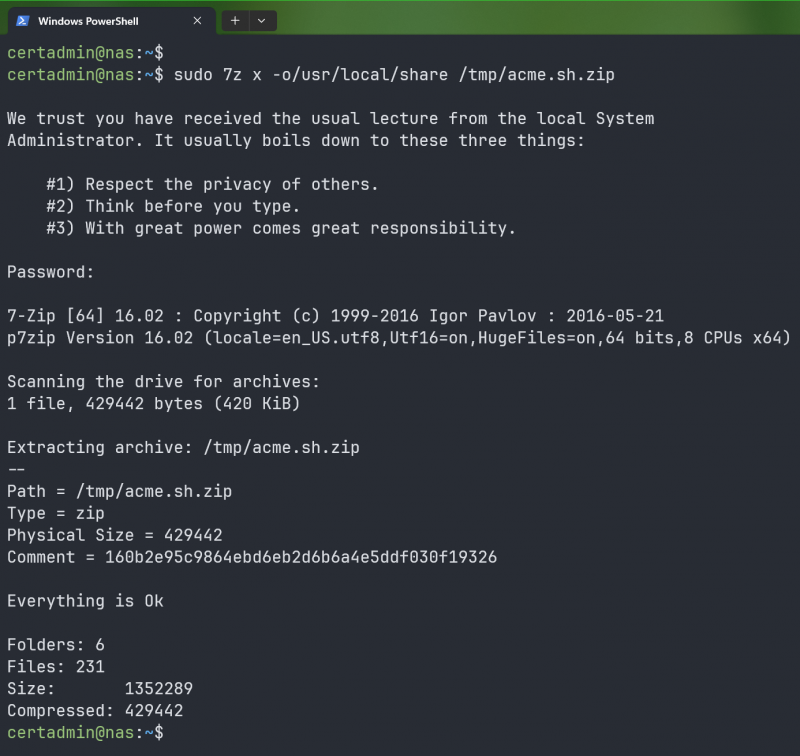
எளிமைக்காக, பின்வரும் கட்டளையுடன் “acme.sh-master” கோப்பகத்தை “acme.sh” என மறுபெயரிடவும்:
$ sudo mv -v /usr/local/share/acme.sh-master /usr/local/share/acme.sh 
செய்ய சர்டாட்மின் “/usr/local/share/acme.sh” கோப்பகத்தின் பயனர் உரிமையாளர் மற்றும் அதன் உள்ளடக்கங்கள், பின்வரும் கட்டளையை இயக்கவும்:
$ sudo chown -Rfv certadmin /usr/local/share/acme.sh 

உங்கள் Synology NAS க்காக Acme.sh ஐப் பயன்படுத்தி SSL சான்றிதழை குறியாக்கம் செய்யலாம்
உங்கள் Synology NAS இல் நீங்கள் பயன்படுத்தும் டொமைன் பெயருக்கு SSL சான்றிதழை குறியாக்கம் செய்வோம், பின்வருமாறு '/usr/local/share/acme.sh' கோப்பகத்திற்கு செல்லவும்:
$ cd /usr/local/share/acme.sh 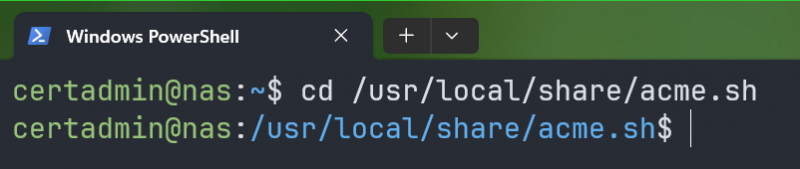
இப்போது, தேவையான DNS API டோக்கன் சூழல் மாறிகளை நீங்கள் ஏற்றுமதி செய்ய வேண்டும். நாங்கள் Synology NAS இல் பயன்படுத்தும் டொமைன் பெயரை நிர்வகிக்க CloudFlare DNS ஐப் பயன்படுத்துகிறோம். எனவே, எங்களைப் பொறுத்தவரை, CloudFlare DNS API டோக்கனின் மதிப்புடன் CF_Token சூழல் மாறியை ஏற்றுமதி செய்ய வேண்டும். நீங்கள் வேறு சில DNS சேவையைப் பயன்படுத்தினால், நீங்கள் ஏற்றுமதி செய்ய வேண்டிய மாறிகளுக்கான “acme.sh” DNS API ஆவணங்களைச் சரிபார்க்கவும் உங்கள் DNS சேவையுடன் வேலை செய்ய “acme.sh”.
$ ஏற்றுமதி CF_Token='மேலும், தேவையான Synology சூழல் மாறிகளை ஏற்றுமதி செய்யவும், இதனால் 'acme.sh' ஆனது உங்கள் Synology NAS இல் உருவாக்கப்பட்ட SSL சான்றிதழ்களை நிறுவ முடியும்.
$ ஏற்றுமதி SYNO_User$ ஏற்றுமதி SYNO_Password='Your_certadmin_login_Password'
$ ஏற்றுமதி SYNO_Certificate='Let's Encrypt'
$ ஏற்றுமதி SYNO_Create=1

CloudFlare DNS செருகுநிரலைப் பயன்படுத்தி '*.nodekite.com' (வைல்டு கார்டு) டொமைன் பெயருக்கு SSL சான்றிதழைக் குறியாக்கம் செய்வோம் ( –dns dns_cf ), பின்வரும் கட்டளையை இயக்கவும்:
$ ./acme.sh --server letsencrypt --issue --dns dns_cf --home $PWD -d '*.nodekite.com' நீங்கள் பிற DNS சேவைகளைப் பயன்படுத்துகிறீர்கள் என்றால், முந்தைய கட்டளையில் உள்ள DNS செருகுநிரலை (–dns
ஒரு லெட்ஸ் என்க்ரிப்ட் SSL சான்றிதழ் உருவாக்கப்படுகிறது. முடிக்க சிறிது நேரம் ஆகும்.
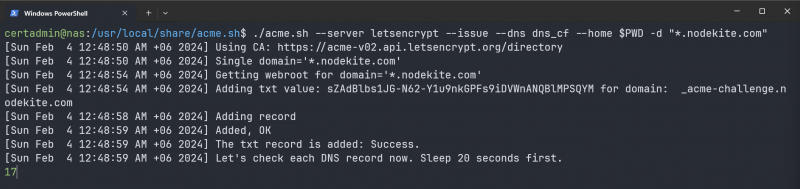
இந்த கட்டத்தில், லெட்ஸ் என்க்ரிப்ட் SSL சான்றிதழ் உருவாக்கப்பட வேண்டும்.
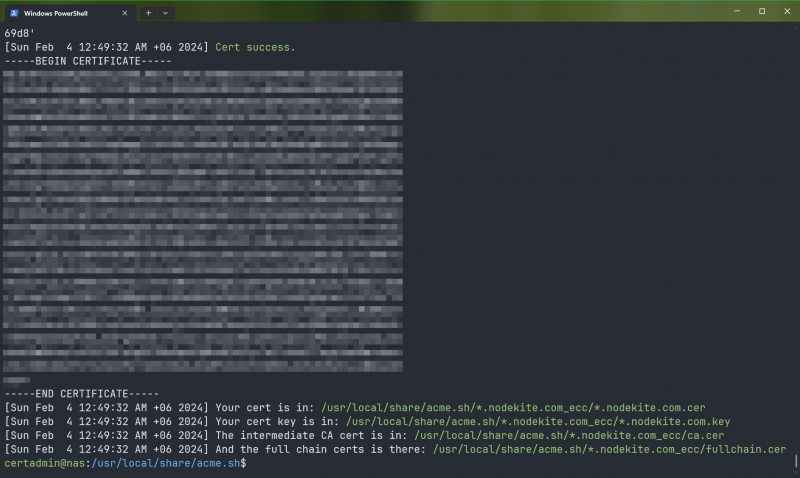
Acme.sh ஐப் பயன்படுத்தி உங்கள் Synology NAS இல் SSL சான்றிதழை குறியாக்குவோம்.
உங்கள் சினாலஜி NAS இன் டொமைன் பெயருக்கு (*.nodekite.com) SSL சான்றிதழை லெட்ஸ் என்க்ரிப்ட் செய்தவுடன், பின்வரும் கட்டளையுடன் உங்கள் Synology NAS இல் அதை நிறுவலாம்:
$ ./acme.sh -d '*.nodekite.com' --deploy --deploy-hook synology_dsm --home $PWDஉங்களிடம் இரண்டு காரணி அங்கீகாரம் இயக்கப்பட்டிருந்தால் சர்டாட்மின் பயனர், நீங்கள் OTP குறியீட்டைப் பெறுவீர்கள். OTP குறியீட்டை டைப் செய்து அழுத்தவும் <உள்ளிடவும்> .
உங்களிடம் இரண்டு-காரணி அங்கீகாரம் இல்லை என்றால் சர்டாட்மின் பயனர், அதை காலியாக விட்டுவிட்டு அழுத்தவும் <உள்ளிடவும்> .

அச்சகம் <உள்ளிடவும்> .

உருவாக்கப்பட்ட Let's Encrypt SSL சான்றிதழ் உங்கள் Synology NAS இல் நிறுவப்பட்டிருக்க வேண்டும்.
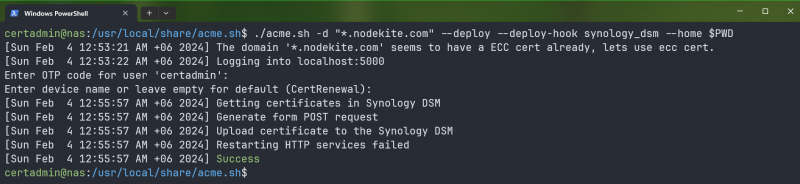
லெட்ஸ் என்க்ரிப்ட் SSL சான்றிதழை உங்கள் Synology NAS இல் நிறுவியவுடன், அது காட்டப்படும் கண்ட்ரோல் பேனல் > பாதுகாப்பு > சான்றிதழ் உங்கள் Synology NAS இன் DSM 7 வலை இடைமுகத்தின் பிரிவு.
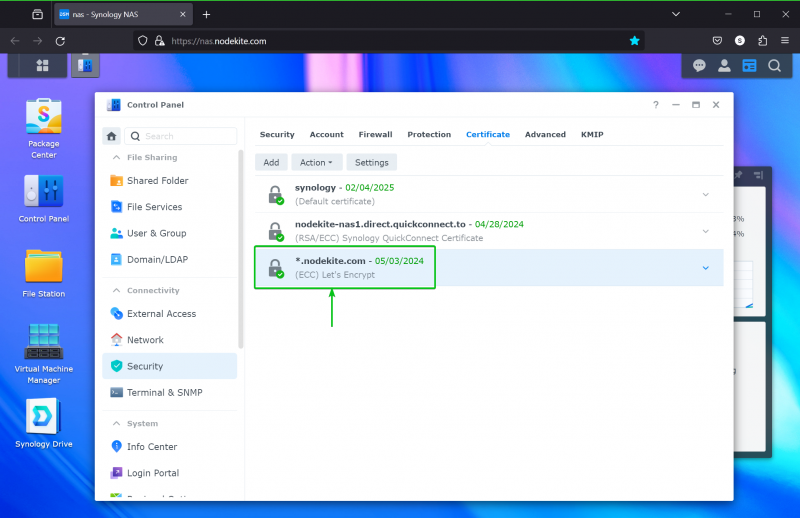
SSL சான்றிதழை இயல்புநிலையாக உங்கள் Synology NAS இல் குறியாக்கம் செய்யலாம்
உங்கள் Synology NAS இன் SSL சான்றிதழ்களை நிர்வகிக்க, செல்லவும் கண்ட்ரோல் பேனல் > பாதுகாப்பு > சான்றிதழ் உங்கள் Synology NAS இன் DSM 7 வலை இடைமுகத்திலிருந்து பிரிவு.
புதிதாக நிறுவப்பட்ட லெட்ஸ் என்க்ரிப்ட் எஸ்எஸ்எல் சான்றிதழை இயல்புநிலையாக அமைக்க, உங்கள் சினாலஜி என்ஏஎஸ்ஸில் புதிதாக நிறுவப்பட்ட இணையச் சேவைகள் முன்னிருப்பாகப் பயன்படுத்தும் வகையில், லெட்ஸ் என்க்ரிப்ட் எஸ்எஸ்எல் சான்றிதழைத் தேர்ந்தெடுத்து கிளிக் செய்யவும். செயல் > தொகு .
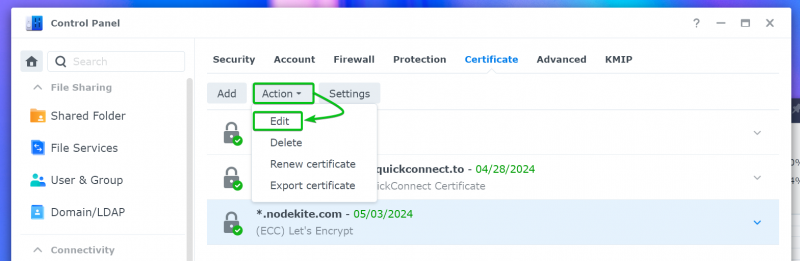
'இயல்புநிலை சான்றிதழாக அமை' என்பதை டிக் செய்யவும் [1] மற்றும் 'சரி' என்பதைக் கிளிக் செய்யவும் [2] .
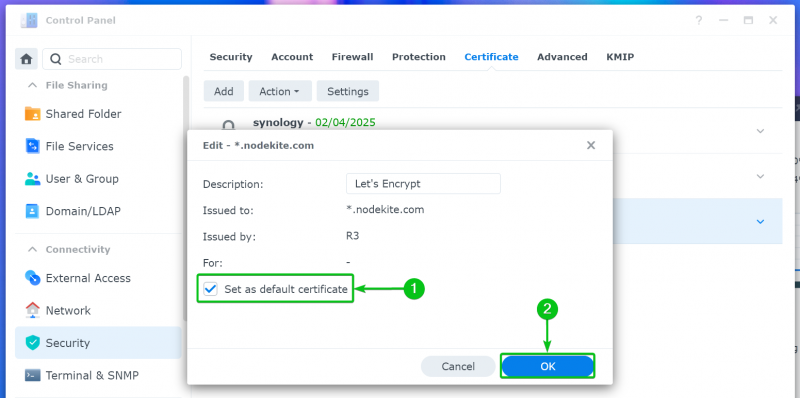
லெட்ஸ் என்க்ரிப்ட் SSL சான்றிதழை உங்கள் Synology NASக்கான இயல்பு சான்றிதழாக அமைக்க வேண்டும்.
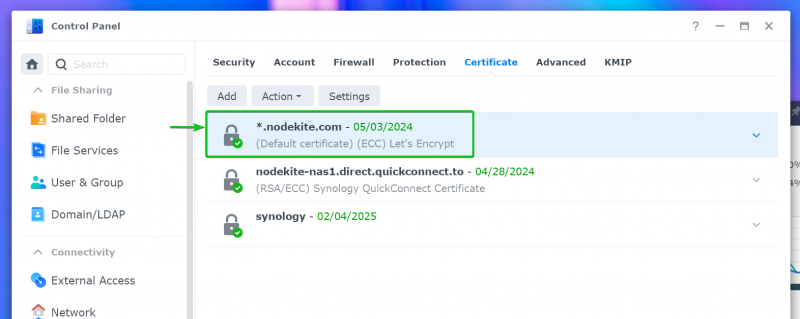
SSL சான்றிதழை குறியாக்கம் செய்வோம் உங்கள் Synology NAS இன் தற்போதைய இணைய சேவைகளை உள்ளமைக்க, 'அமைப்புகள்' என்பதைக் கிளிக் செய்யவும்.
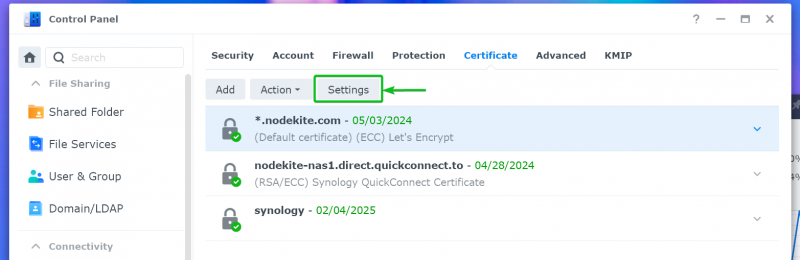
நீங்கள் பார்க்க முடியும் என, அனைத்து இணைய சேவைகளும் Synology சுய கையொப்பமிட்ட SSL சான்றிதழைப் பயன்படுத்துகின்றன.
வலை சேவைக்கான SSL சான்றிதழை மாற்ற, வலதுபுறத்தில் உள்ள கீழ்தோன்றும் மெனுவைக் கிளிக் செய்யவும்.
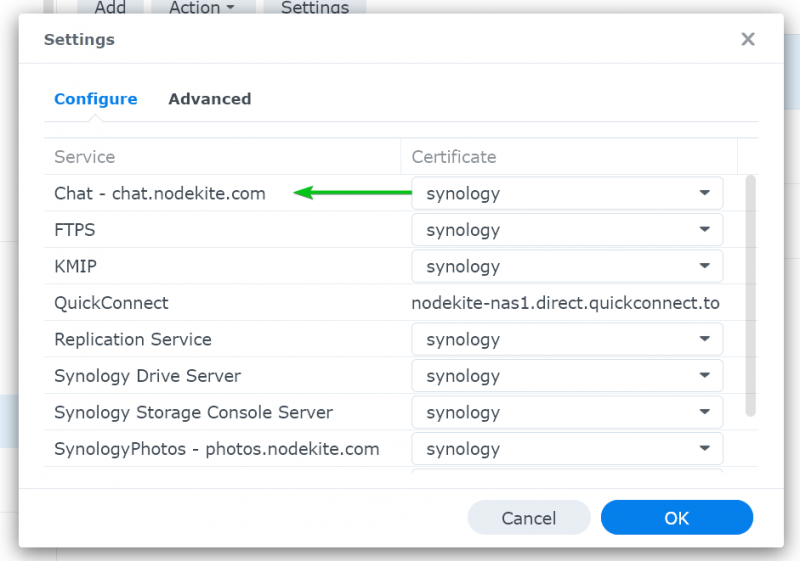
பின்னர், கீழ்தோன்றும் மெனுவிலிருந்து இணைய சேவைக்காக நீங்கள் பயன்படுத்த விரும்பும் SSL சான்றிதழை குறியாக்குவோம் என்பதைத் தேர்ந்தெடுக்கவும்.
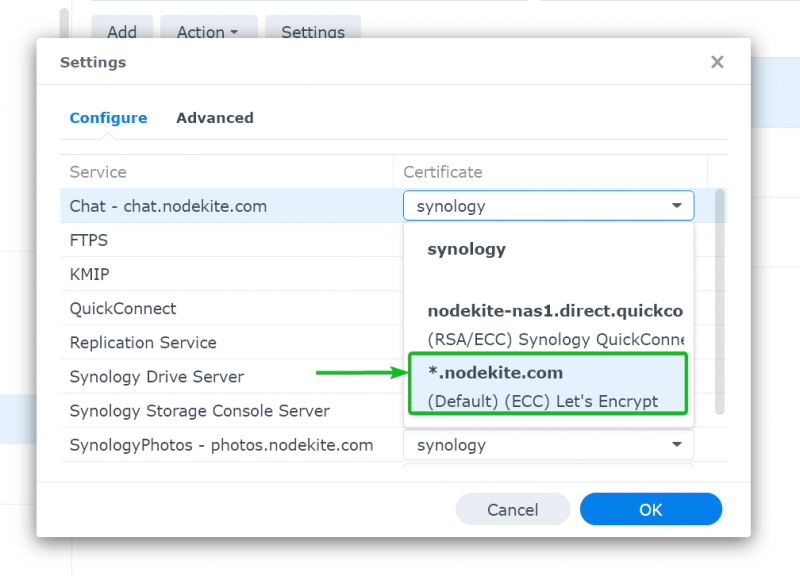
அதே வழியில், உங்கள் Synology NAS இன் நிறுவப்பட்ட அனைத்து இணைய சேவைகளுக்கும் SSL சான்றிதழை குறியாக்குவோம் என்பதைத் தேர்ந்தெடுத்து 'சரி' என்பதைக் கிளிக் செய்யவும்.
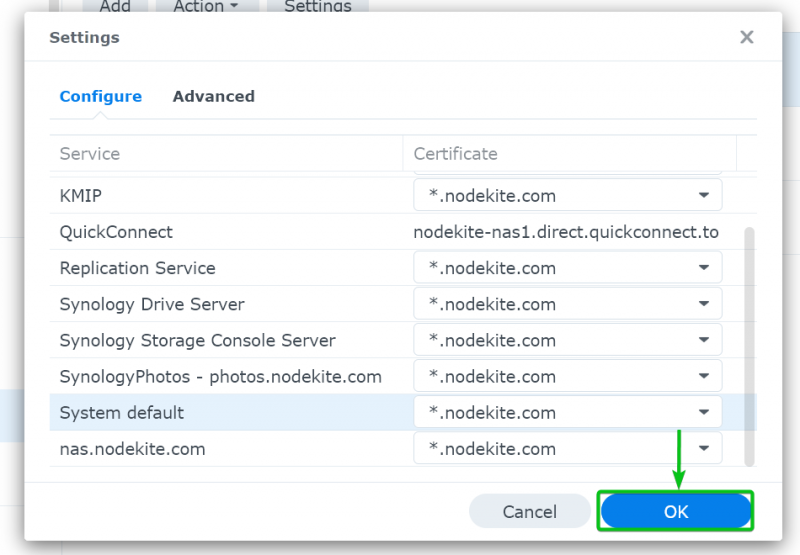
'ஆம்' என்பதைக் கிளிக் செய்யவும்.
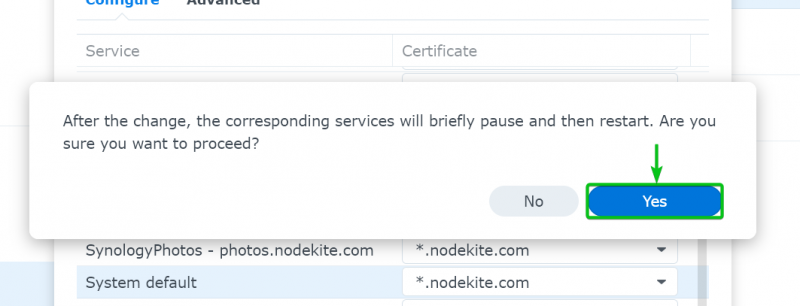
மாற்றங்கள் செயல்படுத்தப்படுகின்றன. முடிக்க சில வினாடிகள் ஆகும்.
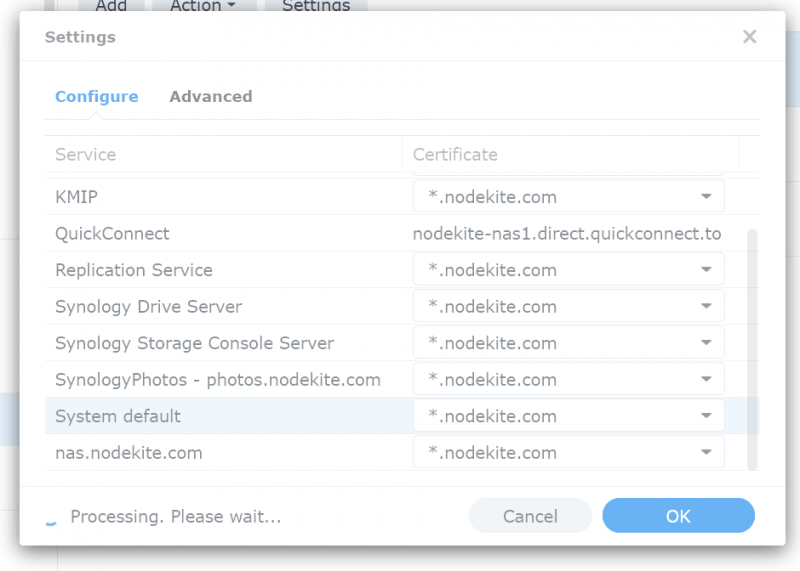
உங்கள் Synology NAS இன் அனைத்து இணைய சேவைகளுக்கும் லெட்ஸ் என்க்ரிப்ட் SSL சான்றிதழைப் பயன்படுத்தியதும், வலைப்பக்கத்தைப் புதுப்பித்து, உங்கள் DSM 7 இணைய இடைமுகம் SSL சான்றிதழைக் குறியாக்கம் செய்வோம்.
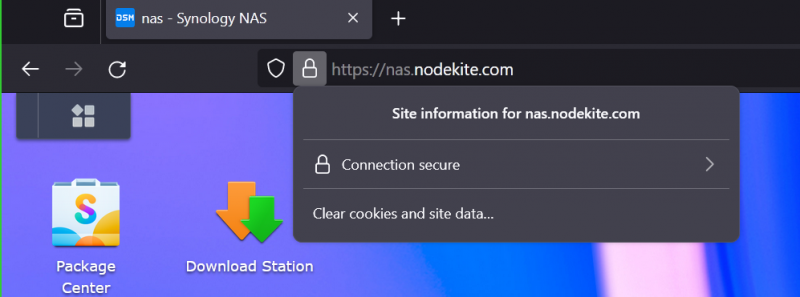
Acme.sh ஐப் பயன்படுத்தி SSL சான்றிதழை குறியாக்கம் செய்யலாம்.
SSL சான்றிதழைத் தானாகப் புதுப்பிக்க உங்கள் Synology NASஐ உள்ளமைக்க, செல்லவும் கண்ட்ரோல் பேனல் > பணி திட்டமிடுபவர் DSM 7 இணைய இடைமுகத்திலிருந்து.
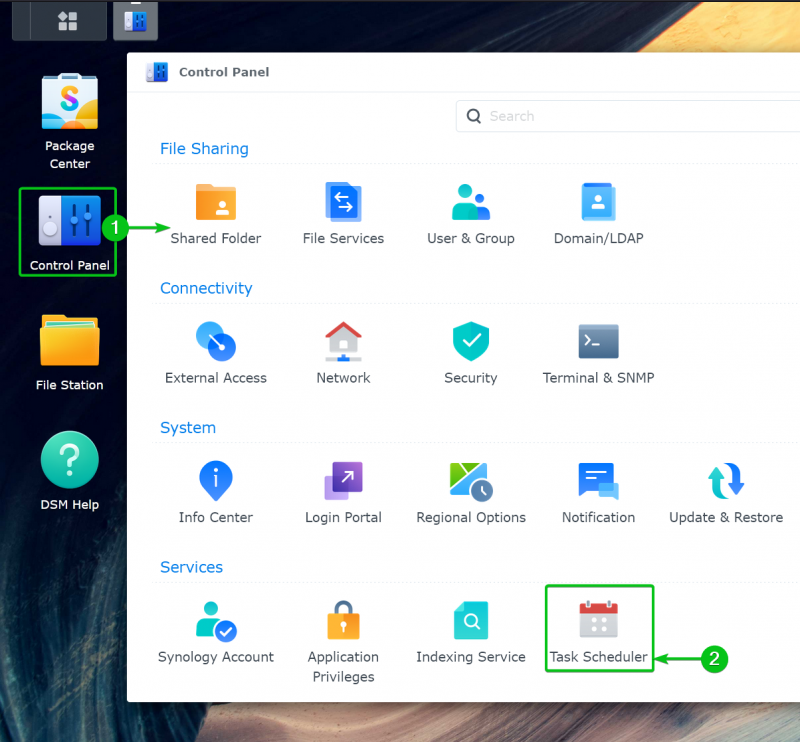
பணி அட்டவணையில் இருந்து, கிளிக் செய்யவும் உருவாக்கு > திட்டமிடப்பட்ட பணி > பயனர் வரையறுக்கப்பட்ட ஸ்கிரிப்ட் .
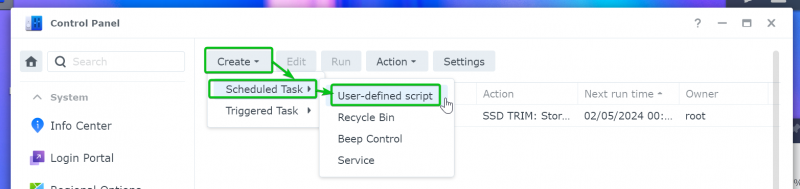
'பொது' தாவலில் இருந்து, 'பணி' பிரிவில் 'SSL சான்றிதழ்களைப் புதுப்பிக்கவும்' என தட்டச்சு செய்யவும் [1] மற்றும் 'பயனர்' கீழ்தோன்றும் மெனுவிலிருந்து 'certadmin' என்பதைத் தேர்ந்தெடுக்கவும் [2] .

'அட்டவணை' தாவலில் இருந்து, 'பின்வரும் தேதியில் இயக்கு' என்பதைத் தேர்ந்தெடுக்கவும். [1] மற்றும் 'மீண்டும்' கீழ்தோன்றும் மெனுவிலிருந்து 'மாதாந்திரத்தை மீண்டும் செய்' என்பதைத் தேர்ந்தெடுக்கவும் [2] .
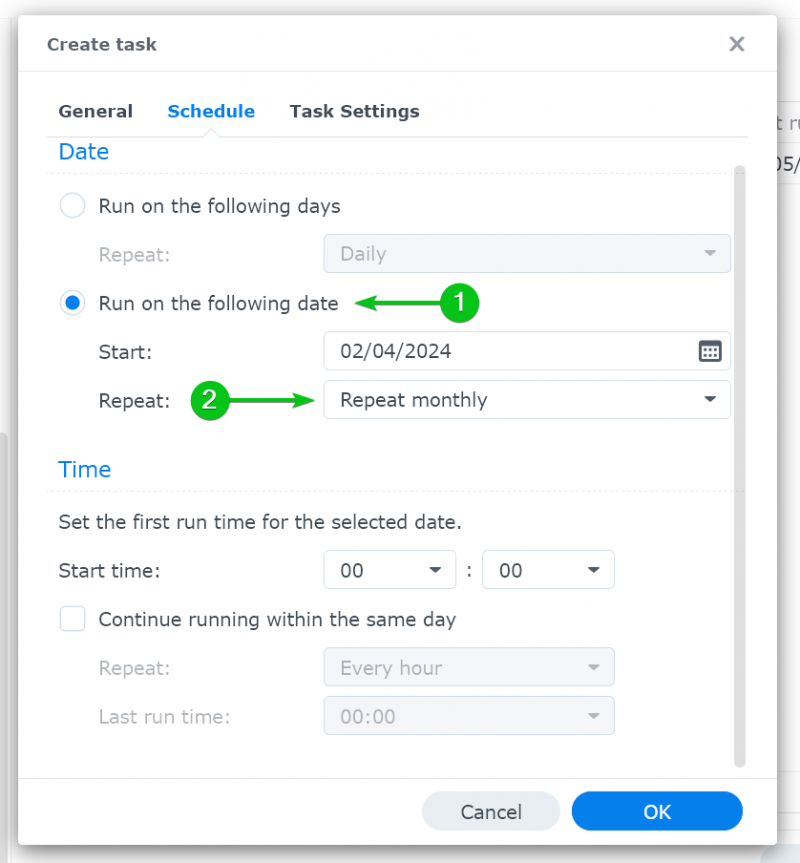
'பணி அமைப்புகள்' தாவலுக்கு செல்லவும், 'பயனர் வரையறுக்கப்பட்ட ஸ்கிரிப்ட்' பிரிவில் பின்வரும் கட்டளையை உள்ளிடவும் [1] , மற்றும் 'சரி' என்பதைக் கிளிக் செய்யவும் [2] .
/usr/local/share/acme.sh/acme.sh –renew –server letsencrypt -d “*.nodekite.com” –home /usr/local/share/acme.sh
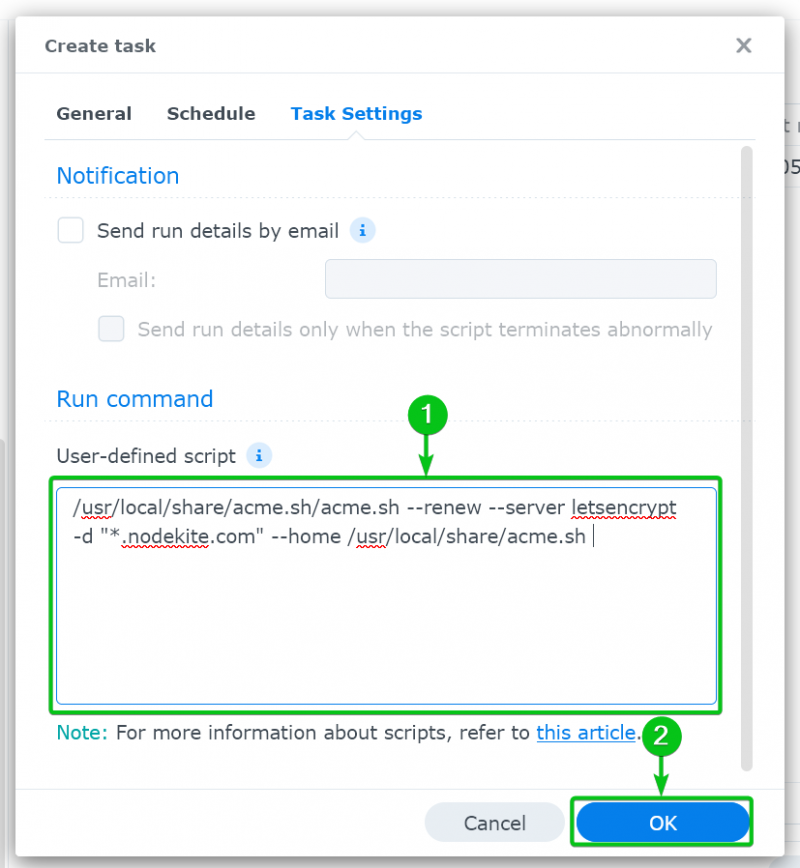
புதிய பணியை உருவாக்க வேண்டும். 'SSL சான்றிதழ்களைப் புதுப்பித்தல்' பணி ஒவ்வொரு மாதமும் இயங்கும் மற்றும் SSL சான்றிதழ் காலாவதியாகும் முன் புதுப்பிக்கப்பட்டதா என்பதை உறுதிசெய்யவும்.
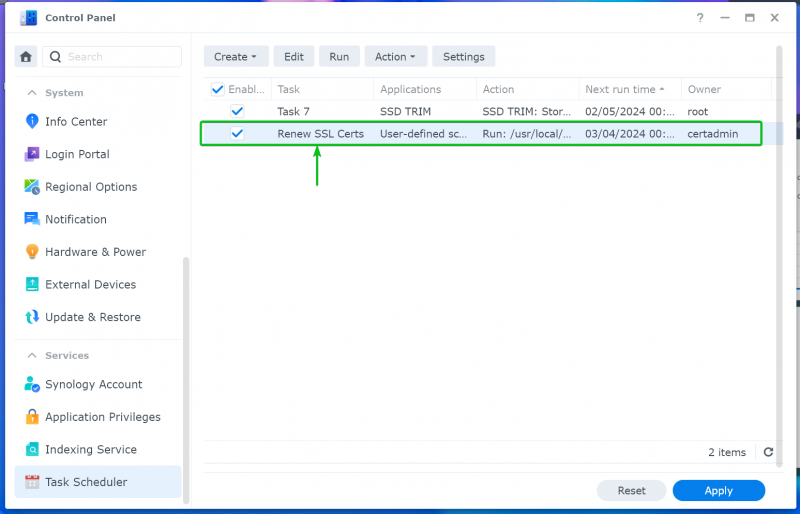
முடிவுரை
இந்தக் கட்டுரையில், உங்கள் Synology NAS இல் DNS-01 சவாலின் மூலம் SSL சான்றிதழை உருவாக்க, “acme.sh” ACME கிளையண்டை எவ்வாறு நிறுவுவது மற்றும் பயன்படுத்துவது என்பதைக் காண்பித்தோம். உருவாக்கப்பட்ட SSL சான்றிதழை உங்கள் Synology NAS இல் எவ்வாறு நிறுவுவது மற்றும் அதைப் பயன்படுத்த உங்கள் Synology NAS இன் இணையச் சேவைகளை எவ்வாறு கட்டமைப்பது என்பதையும் நாங்கள் உங்களுக்குக் காண்பித்தோம். இறுதியாக, SSL சான்றிதழை காலாவதியாகும் முன் தானாகப் புதுப்பிப்போம், SSL சான்றிதழைத் தானாகப் புதுப்பிக்க, உங்கள் Synology NAS இல் திட்டமிடப்பட்ட பணியை எவ்வாறு கட்டமைப்பது என்பதை நாங்கள் உங்களுக்குக் காண்பித்தோம்.